CAD修改背景颜色:告别白色刺眼,享受舒适工作体验
![]() admin2023-10-28【电脑应用】浏览:230
admin2023-10-28【电脑应用】浏览:230
CAD怎么修改背景颜色
朋友刚升级软件到CAD 2010,但是它的默认背景颜色为白色,所以就问我CAD怎么修改背景颜色。因为白色的背景非常刺眼,长久使用容易损坏眼睛,是有必要修改的。
有3种方法可以进入CAD修改背景的对话框:
方法1
点击菜单栏上的"工具">>"选项",进入"选项" 对话框。

方法2
在命令行当中输入"OP",再按"空格键",进入"选项" 对话框。
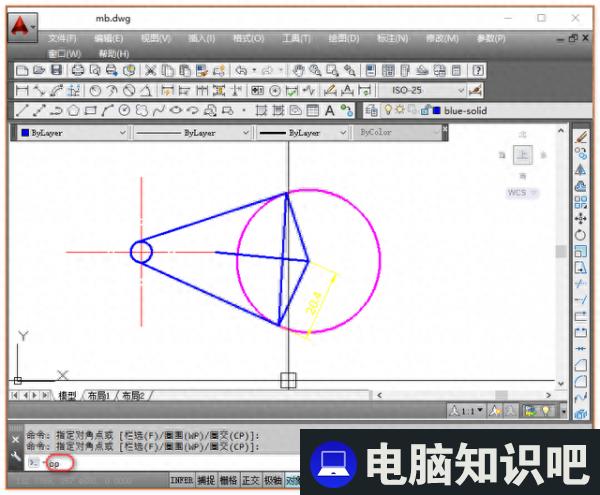
方法3
在CAD绘图区域右击,在弹出来的"快捷菜单"对话框中选择"选项",进入"选项" 对话框。

CAD怎么修改颜色的具体操作步骤:
步骤1
使用上面三种方法当中的任何一种方法进入"选项"对话框,选择"显示"选项卡。

步骤2
在"显示"选项卡界面,点击如下图所示的"颜色"按钮。

步骤3
点击""颜色"之后,弹出"图形窗口颜色"对话框,在"上下文"当中选择"二维模模型空间",在"界面元素"当中选择"统一背景",在"颜色"下拉框中选择"选择颜色"。
步骤4
在弹出的"选择颜色"对话框选择选择如下图所示的颜色,再单击"确定",一层一层向上确定或者应用。

步骤5
CAD背景修改好之后的效果如下图所示,是不是不那么刺眼了,当然你也可以改成黑色的背景颜色。

以上就是CAD怎么修改背景颜色的全部内容,如果要改其它的颜色,比如十字光标等都是在这可以修改的,如果各位有问题请留言。

热评文章
企业微信分屏老师能看到吗 企业微信切屏老师能看见吗
excel如何批量输入求和公式 excel批量输入求
罗技驱动win7能用吗 罗技鼠标支持win7系统吗
打印机驱动卸载干净教程 打印机驱动怎样卸载干净
显卡驱动更新小技巧,让你的电脑运行更稳定
手机系统声音不起眼,但很重要 手机系统声音有的,但